
第一步,打开Microsoft Outlook2010,点击“文件”-->“信息” -->“添加帐户”;
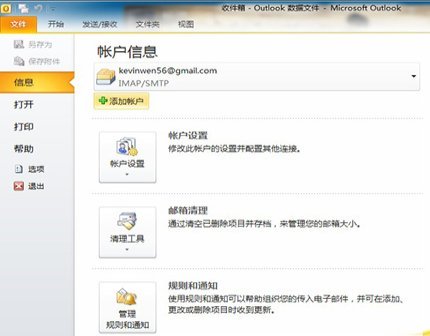
第二步,弹出如下图的对话框,选择“电子邮件帐户”,点击“下一步”;
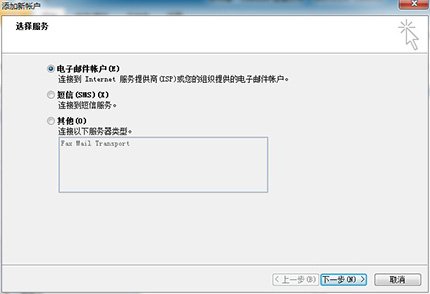
第三步,选择“手动配置服务器设置或其他服务器类型”,点击“下一步”;
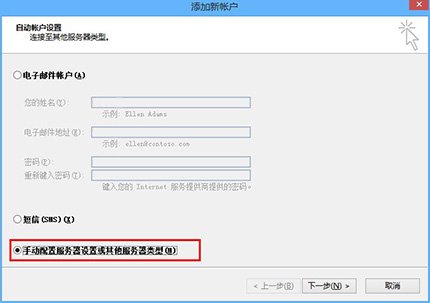
第四步,选中“Internet 电子邮件”,点击“下一步”;
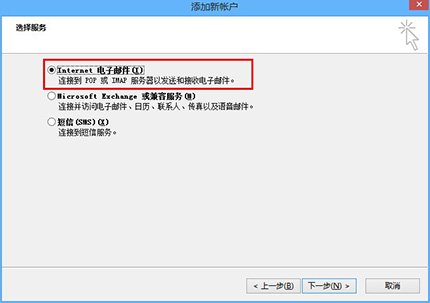
第五步,帐户类型可选择pop3或IMAP两种协议
如果帐户类型选择: POP3
则接收邮件服务器的输入框中输入: pop.testz.com(以testz.com域名为例。用户配置的时候需要替换自己的域名)
如果帐户类型选择: IMAP
则接收邮件服务器的输入框中输入: imap.testz.com
发送邮件服务器(SMTP)后的输入框中输入: smtp.testz.com
POP协议配置图:
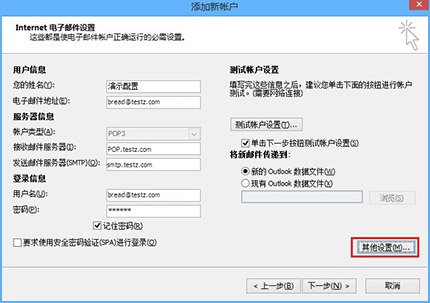
IMAP协议配置图:
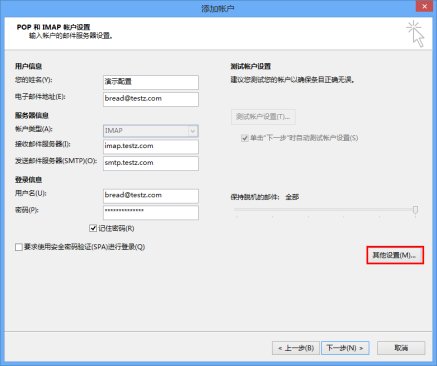
第六步,点击“其他设置”后会弹出对话框(如下图),选择“发送服务器”,勾选“我的发送服务器(SMTP)要求验证”,并点击“确定”;
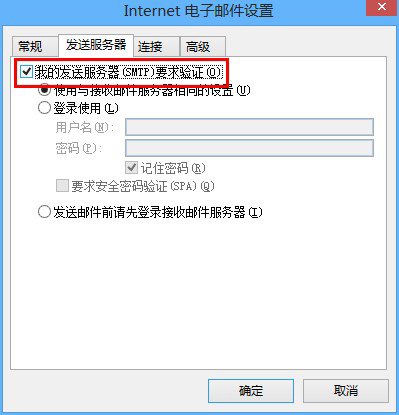
第七步,在弹出的对话框中,点击“完成”。
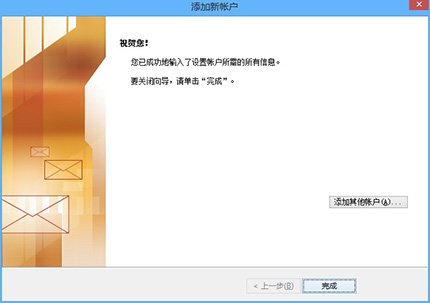
 前段时间有站长朋友咨询免费空间小编,说他的公司想做备案,由于法人不经常在公司,无法提供现场照片,所以想问一下,网站负责人能不能是其他人呢?下面小编给大家分析一下:...
前段时间有站长朋友咨询免费空间小编,说他的公司想做备案,由于法人不经常在公司,无法提供现场照片,所以想问一下,网站负责人能不能是其他人呢?下面小编给大家分析一下:...
 前几天有站长朋友咨询免费空间小编,说他的域名在别的服务商里已备案,现在有一个新的域名,想在另一个服务商开新空间,怎么备案呢?下面小编给大家分析一下:...
前几天有站长朋友咨询免费空间小编,说他的域名在别的服务商里已备案,现在有一个新的域名,想在另一个服务商开新空间,怎么备案呢?下面小编给大家分析一下:...
 前段时间有站长朋友咨询免费空间小编,说他有一个网站之前备案了,也就是说有备案号,现在想换别的空间,需要重新备案吗?下面小编给大家分析一下:...
前段时间有站长朋友咨询免费空间小编,说他有一个网站之前备案了,也就是说有备案号,现在想换别的空间,需要重新备案吗?下面小编给大家分析一下:...
 前段时间有位站长朋友咨询了免费空间小编,说他用织梦程序来建设了一个网站,但是在添加新变量后就出现:Request var not allow!也不知道是什么原因,更何况去修改呢?下面小编给大家整理一下.....
前段时间有位站长朋友咨询了免费空间小编,说他用织梦程序来建设了一个网站,但是在添加新变量后就出现:Request var not allow!也不知道是什么原因,更何况去修改呢?下面小编给大家整理一下.....
 前几天有位站长朋友咨询了免费空间小编,说他的网站底部想放一个版权符号,但又不知道怎么打出来?下面小编给大家分析一下方法:...
前几天有位站长朋友咨询了免费空间小编,说他的网站底部想放一个版权符号,但又不知道怎么打出来?下面小编给大家分析一下方法:...
 前段时间有站长朋友咨询免费空间小编,说他想用阿里云的企业邮箱,但是域名又没有备案,怎么样才能够访问得了呢?下面小编给大家分析一下如何解决未备案域名无法访问阿里云企业邮箱?...
前段时间有站长朋友咨询免费空间小编,说他想用阿里云的企业邮箱,但是域名又没有备案,怎么样才能够访问得了呢?下面小编给大家分析一下如何解决未备案域名无法访问阿里云企业邮箱?...
 前段时间有站长朋友咨询免费空产小编,说他的MYSQL数据库提示php上传不能超过2M,不知道怎么解决?下面小编给大家分析一下如何解决php上传不能超过2M?...
前段时间有站长朋友咨询免费空产小编,说他的MYSQL数据库提示php上传不能超过2M,不知道怎么解决?下面小编给大家分析一下如何解决php上传不能超过2M?...